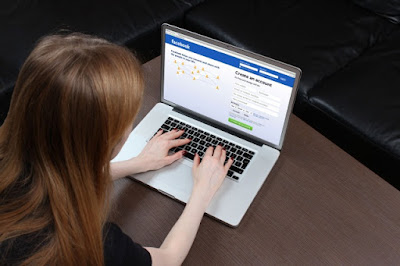¿Que es un Ransomware?
El Ransomware es un software malicioso que al
infectar nuestro equipo le da al ciberdelincuente la capacidad de
bloquear el PC desde una ubicación remota y encriptar nuestros archivos
quitándonos el control de toda la información y datos almacenados.
Lista de Ransomware y sus soluciones:
Haz clic en el nombre para descargar su solución para desencriptar los archivos infectados.
- Rannoh Decryptor (actualización 20-12-2016 con CryptXXX v3)
- Popcorn Decryptor
- Marlboro Decryptor
- GlobeImposter Decryptor
- MRCR Decryptor
- Globe3 Decryptor
- Derialock Decryptor
- PHP Ransomware Decryptor
- Jigsaw Decryptor
- TM Ransomware File Decryptor
- NMoreira Decryptor
- Ozozalocker Decryptor
- Crysis
- Chimera
- Rakhni
- Agent.iih
- Aura
- Autoit
- Pletor
- Rotor
- Lamer
- Lortok
- Cryptokluchen
- Democry
- Bitman (TeslaCrypt) version 3 y 4
- Wildfire
- Teslacryp
- Shade
- CoinVault
- Marsjoke aka Polyglot
- Rannoh
- Fury
- Crybola
- Cryakl
- CryptXXX versiones 1 y 2
La lista ha sido recogida de "No more ransom!" (un blog de uno de los ingenieros de Kaspersky) y traducida por mi el manual.
Instrucciones para usar las diferentes soluciones:
En muchos casos, funciona la misma solución para diferentes "ransomware", puede ser debido a que según el software antivirus que utilice lo reconozca por un nombre o por otro.
Las instrucciones son exactamente iguales para desinfectar los archivos del equipo, lo único que cambia es el nombre del "ransomware".
1. Desinfección del malware en el equipo. Para ello haremos uso de cualquier antivirus gratuito o descargar alguna versión "shareware" de Kaspersky. Por lo contrario, el malware seguirá activo, bloqueando el sistema o bien, encriptando mas archivos.
2. Descargar la solución para la infección que tiene tu equipo. (Las tienes en la lista que está mas arriba del artículo).
3. Ejecuta la solución en tu sistema (el ejecutable .exe)
4. Una vez abierto, pulsamos en el texto "Change parameters".
5. Ahora seleccionaremos las unidades a escanear (disco duro, memoria usb, sd, directorio nube, unidades de red, ...) donde se ubican los archivos encriptados.
6. Seleccionamos el casillero "Delete crypted files after decryption". Así borrará los archivos encriptados con extensiónes .locked, .kraken y .darkness. Terminamos pulsando en el botón "OK".
7. Haremos clic al botón "Start scan".
8. Ahora nos pedirá que especifiquemos el directorio o ruta de unos de los archivos encriptado.
9. Nos aparecerá una ventana de emergencia que nos advertirá de que sería peligroso si cerramos la ventana en el proceso de la recuperación de dicho archivo. Por lo tanto, esperaremos a que acabe de desencriptar dicho archivo.
10. Repetiremos el proceso con el resto de archivos que nos interese recuperar y sigan encriptado.
Iré aumentando la lista a medida que vaya saliendo soluciones. Desde aquí, quiero agradecer a Kaspersky que haya liberado estas soluciones gratuitamente.
Recordar, si eres víctima de un ransomware y te incita a "pagar" no lo hagas. Nunca debes de pagar por el secuestro de tus datos, ya que es muy posible que no obtengas ni la clave, o que esta que te den no sea buena y encima te quedarás sin la pasta.